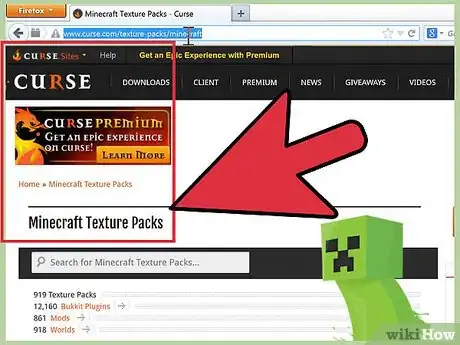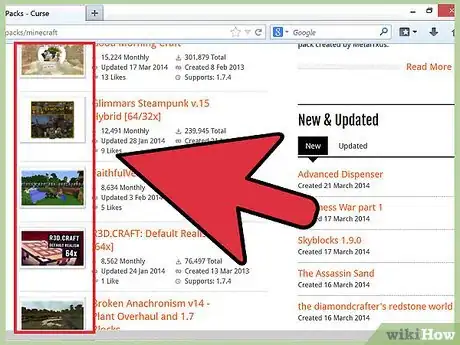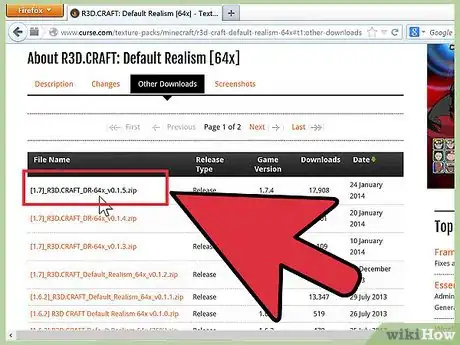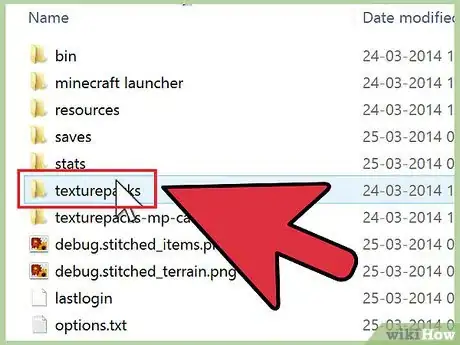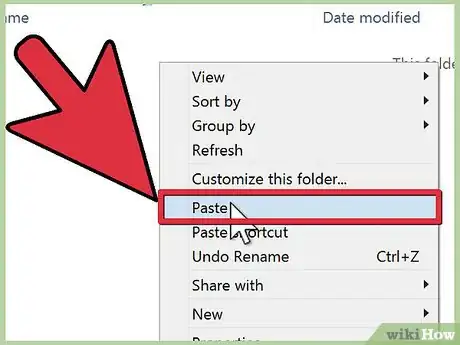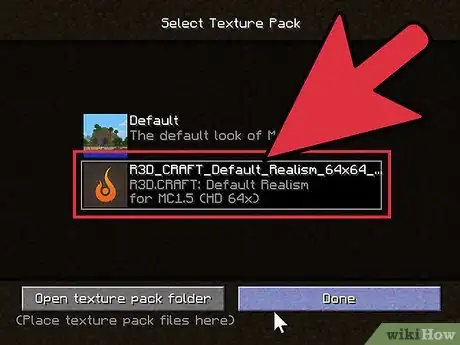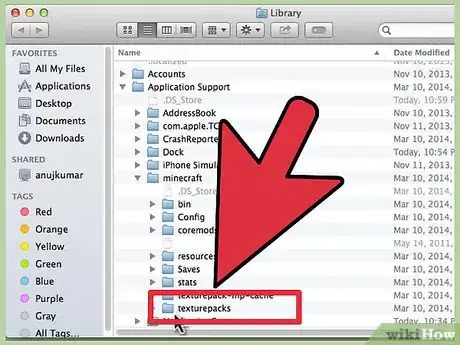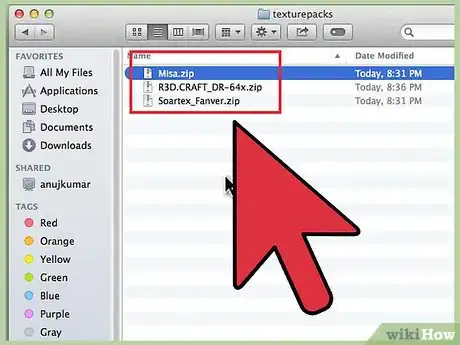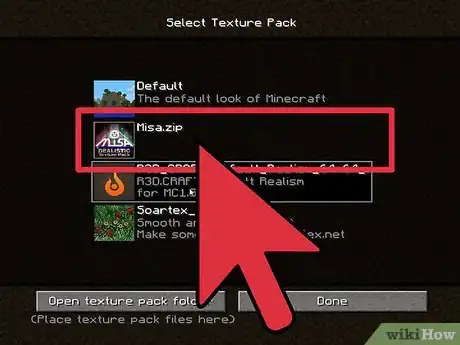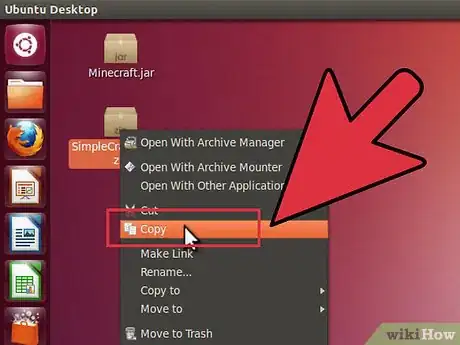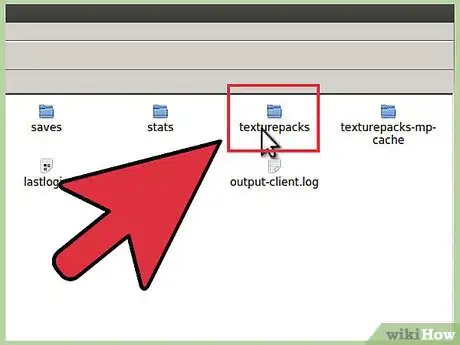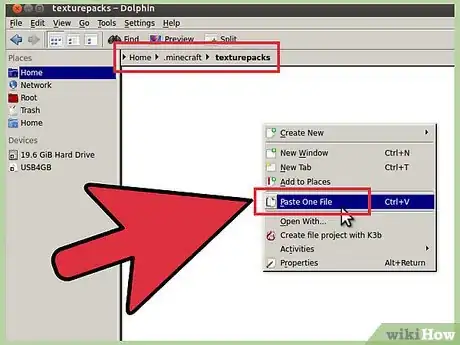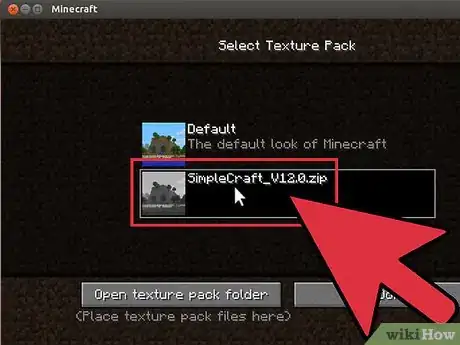X
wikiHow è una "wiki"; questo significa che molti dei nostri articoli sono il risultato della collaborazione di più autori. Per creare questo articolo, autori volontari hanno collaborato apportando nel tempo delle modifiche per migliorarlo.
Questo articolo è stato visualizzato 19 324 volte
Vuoi cambiare l'aspetto del tuo mondo di Minecraft? Un texture pack può rendere Minecraft un gioco completamente nuovo. Segui questa guida per installare i texture pack su tutti i sistemi operativi.
Passaggi
Metodo 1
Metodo 1 di 4:
Ottenere un Texture Pack
-
1Cerca di capire cos'è un texture pack. Questi pacchetti modificano l'aspetto visivo degli oggetti di Minecraft, senza alterare le meccaniche di gioco. I texture pack possono essere creati da chiunque e ne esistono migliaia tra cui scegliere.
-
2Trova dei texture pack. Esistono molti siti su internet che offrono la possibilità di scaricare gratuitamente dei texture pack. Molti hanno classifiche e categorie che puoi sfogliare. Cerca su un motore di ricerca "Minecraft texture packs" e inizia a visitare alcuni siti. Cerca delle texture che ti attirino; è possibile osservare le anteprime di molte di esse.
- Cerca di scaricare le texture solo da siti attendibili. Cerca delle recensioni, per essere sicuro di non scaricare per sbaglio dei software pericolosi.
-
3Scarica il texture pack. Ogni sito prevede procedure leggermente diverse per il download. I file del texture pack che hai scaricato dovrebbero essere in formato .zip.Pubblicità
Metodo 2
Metodo 2 di 4:
Installazione su Windows
-
1Copia il texture pack. Apri la cartella nella quale hai scaricato il pacchetto. Fai click destro su di esso e seleziona Copia.
-
2Apri la cartella delle texture pack di Minecraft. Per farlo, apri la linea di comando Esegui premendo il tasto Windows e R. Digita “%appdata%/.minecraft/texturepacks” e premi Invio. Si aprirà una finestra, che mostrerà i contenuti della tua cartella delle texture.
-
3Incolla il pacchetto. Fai click destro nella cartella che hai aperto e seleziona Incolla. Il tuo nuovo texture pack apparirà all'interno della cartella.
-
4Apri Minecraft. Per attivare le nuove texture, seleziona Texture Packs dal menu. Troverai il nuovo pacchetto nell'elenco. Selezionalo e fai click su Done.Pubblicità
Metodo 3
Metodo 3 di 4:
Installazione su Mac OS X
-
1Apri la cartella delle texture di Minecraft. La troverai normalmente in ~/Libreria/Applicazioni Supporto/minecraft/texturepacks/.
- Puoi accedere a ~/Libreria/ aprendo il menu Vai, tenendo premuto il pulsante Option e selezionando Libreria.
-
2Sposta il texture pack. Fai click e trascina il file .zip nella cartella delle texture.
-
3Apri Minecraft. Per attivare le nuove texture, seleziona Mods and Texture Packs dal menu. Troverai il nuovo pacchetto nell'elenco. Selezionalo e fai click su Done.Pubblicità
Metodo 4
Metodo 4 di 4:
Installazione su Linux
-
1Copia il pacchetto texture. Apri la cartella nella quale hai scaricato il pacchetto. Fai click destro su di esso e seleziona Copia.
-
2Apri la cartella delle texture di Minecraft. Per farlo, apri il terminale e digita /.minecraft/texturepacks/. Si aprirà una finestra che mostrerà il contenuto della cartella delle texture.
-
3Incolla il pacchetto. Incolla il file .zip nella cartella delle texture.
-
4Apri Minecraft. Per attivare le nuove texture, seleziona Texture Packs dal menu. Troverai il nuovo pacchetto nell'elenco. Selezionalo e fai click su Done.Pubblicità
Informazioni su questo wikiHow
Pubblicità